Не секрет, что наиболее популярным поисковиком на территории России является «Яндекс.Браузер». Он востребован благодаря широкому функционалу и высокой скорости работы. Однако, к сожалению, периодически он может зависать и подтормаживать. Чтобы понять, почему так происходит, можно воспользоваться внутренней функцией веб-обозревателя под названием «Browser conflicts». Подробнее с особенностями ее функционирования предлагаю ознакомиться далее.
- Что такое browser://conflicts в переводе
- Как просмотреть конфликты с помощью этой функции
- Когда и почему возникают конфликты
- Как решить конфликты с другими программами
- Способы предотвратить конфликты в будущем
- Как исправить конфликты между браузерами
- Какие браузеры чаще всего вызывают проблемы?
- Заключение
- Комментарии пользователей
Что такое browser://conflicts в переводе
Для начала предлагаю разобраться, что означает «Browser conflicts» в переводе на русский язык. «Browser conflicts» можно перевести как «Конфликты в браузере».
Дело в том, что веб-обозреватель от компании Яндекса, как говорилось ранее, не всегда демонстрирует стабильную работу. Понять, почему так происходит, часто можно посредством команды «browser://conflicts». Так браузер покажет перечень программных модулей, которые на текущий момент загружены в веб-обозреватель и какие из них находятся в конфликте с другим софтом.
Важно! Если вы будете знать, какие конкретно модули находятся в конфликте с софтом, установленным на ПК, то придет понимание, как исправить существующие проблемы с браузером.
Как просмотреть конфликты с помощью этой функции
Чтобы воспользоваться командой «Browser conflicts» последовательно выполните несколько действий:
- 1. Откройте браузер.
- 2. Введите в поисковую строку запрос «browser://conflicts».
- 3. Нажмите клавишу «Enter» или кликните по «Найти».
Если один из программных модулей конфликтует с другим софтом, то соответствующая надпись будет фигурировать на экране.
Если же загруженные модули отсутствуют, то на экране своего компьютера вы увидите следующее изображение с надписью «Unable to detect any modules loaded», что в переводе означает «Не удается обнаружить какие-либо загруженные модули».
Когда и почему возникают конфликты
Есть несколько причин, по которым Яндекс.Браузер может отказываться стабильно работать (или вовсе не запускаться):
- Обновление ОС Windows прошло неудачно;
- Неудачно обновился сам Яндекс.Браузер;
- На компьютере присутствуют вирусные программы;
- На диске C отсутствует достаточное количество свободного места;
- На ПК много «мусора», перегружающего его.
Важно! Не имеет значения, на базе какой операционной системы работает ваш ПК. Команда «Browser conflicts» может потребоваться как на Windows 10 и 11, так и на более ранних ее версиях.
Как решить конфликты с другими программами
Далее предлагаю вам разобраться, как решить проблемы, возникшие у веб-обозревателя с другими программами. Вот перечень наиболее действенных способов.
- 1. Для начала перезагрузите ваш ПК. Многие системные ошибки после этого исчезают.
- 2. Если перезагрузка компьютера ничего не дала, то рекомендую открыть «Диспетчер задач» и через него закрыть конфликтующее приложение. Сделать это можно, перейдя во вкладку процессы. После этого нажмите левой кнопкой мыши на нужную утилиту и кликните «Снять задачу». Эта иконка находится в правой нижней части экрана.
- 3. Переустановите конфликтующие программы, удалив их и скачав заново. Чтобы полностью удалить какую-либо программу с ПК, перейдите в «Установка и удаление программ». Либо в «Приложения и возможности», если речь идет о Windows 10.
- 4. Далее попробуйте воспользоваться антивирусной программой, запустив поиск вредоносных элементов. Часто именно деятельность вирусов является причиной сбоя в системе.
- 5. Освободите место на главном системном диске. Возможно, он переполнен.
- 6. Чтобы очистить систему от всего «мусора», рекомендую воспользоваться программами «CCleaner» (скачать с оф. сайта) или «Clean master» (скачать с оф. сайта). Обе они в одинаковой степени эффективны.
Если никакие из представленных действий не помогают, то рекомендую заново обносить свою ОС.
Способы предотвратить конфликты в будущем
Чтобы снизить периодичность использования команды «Browser conflicts» рекомендую применять такие инструменты отладки, как «CrossBrowserTesting» и «BrowserStack». С их помощью вы сможете без труда протестировать работу сайта сразу на нескольких веб-обозревателях и устройствах.
Важно! Не помешает воспользоваться и функциональными возможностями сборщиков «Hrunt», «Gulp» и «Webpack». Они помогут вам минимизировать и комбинировать JS- и CSS-файлы.
Как исправить конфликты между браузерами
Веб обозреватели также могут конфликтовать между собой. В этом случае рекомендую просто выполнить полную переустановку каждого из них. Скачать Яндекс.Браузер для Windows можно с официального сайта компании.
В абсолютном большинстве случаев такое простое действие решает проблему. Отдельно дам несколько рекомендаций разработчикам:
- Всегда соблюдайте существующие стандарты и правила веб-разработки. При написании кода всегда старайтесь придерживаться четкой структуры. Тем более практически все современные языки программирования (например, Javascript, C++ и пр.) дают для этого все возможности. Так браузерам будет проще интерпретировать страницу;
- Не забывайте регулярно выполнять кросс-браузерное тестирование, чтобы четко понимать, насколько хорошо код функционируют на базе разных систем;
- Всегда применяйте префиксы производителя. Отдельный функционал HTML5 и CSS3 может обладать поддержкой в одном веб-обозревателе и при этом никак не поддерживаться в другом;
- Применяйте фреймворки и библиотеки. Практически все они позволят использоваться один и тот же стиль написания кода, который будет конкретно функционировать на базе самых разных браузеров. Более того, они предоставят вам разный дополнительный функционал, упрощающий разработку веб-приложений.
Важно! Чтобы избежать конфликтов веб-обозревателей, всегда используйте актуальные версии приложений. Гарантии, что 100% никаких проблем не будет, разумеется, я дать не могу. Но количество их точно снизится!
Какие браузеры чаще всего вызывают проблемы?
Конечно, не только браузер от компании Яндекс способен демонстрировать нестабильную работу. Другие веб-обозреватели также не всегда функционируют без сбоев. Представляю вам перечень наиболее распространенных браузеров с их особенностями:
- Safari. Проблемы чаще всего возникают при запуске данного приложения, поскольку возникают неполадки с системой безопасности. Также этот браузер не имеет поддержки библиотек Google Maps;
- Firefox. Часто возникают неполадки при загрузке отдельных утилит. Сложности обусловлены работой встроенной службы безопасности. Также конфликты часто случаются при попытке работы с картами от Google;
- Google Chrome. Отдельные анимации на веб-ресурсах могут быть интерпретированы некорректно. Также данным браузером не поддерживаются плагины. Как следствие, приложения, для полноценной работы которых они требуются, откажутся запускаться.
Для решения проблем с этими веб-обозревателями рекомендую пользоваться теми же советами, что представлены выше.
Заключение
Уверен, что теперь вопросов о том, как запустить команду «Browser conflicts» и решить текущие проблемы с работой браузере, у вас возникать не будет. Просто следуйте инструкциям и рекомендациям, которые я разместил для вас в статье. И тогда все непременно получится.
















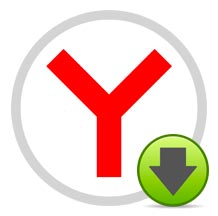
 Нужна помощь? Напишите мне!
Нужна помощь? Напишите мне!
По вашей инструкции я ввела запрос но получила вот такое сообщение This page lists all modules loaded into the browser and renderer processes and modules registered to load at a later point.
Third-Party Module Features Status
The third-party features are not available in non-Google Chrome builds. и ниже указано 0 модулей что это такое
Это одна из внутрисистемных ошибок. Вероятно, вы ввели запрос не туда. Попробуйте еще раз сделать все по порядку.